php小编草莓为您带来Win11上创建新文件夹的方法。作为全新的操作系统,Win11在界面和功能上都有所改进。在Win11上,创建新文件夹的方法也有所不同。首先,您可以通过右键菜单来创建新文件夹。在您要创建新文件夹的位置上右键单击,然后选择“新建”选项,接着选择“文件夹”。另外,您还可以使用快捷键来创建新文件夹,只需要在所在位置按下Ctrl+Shift+N即可。无论您选择哪种方法,都能快速方便地在Win11上创建新文件夹。
windows11怎么新建文件夹方法
1、首先我们来到win11的桌面,鼠标右键点击桌面空白处。
2、然后点击右键菜单中的“新建项目”。
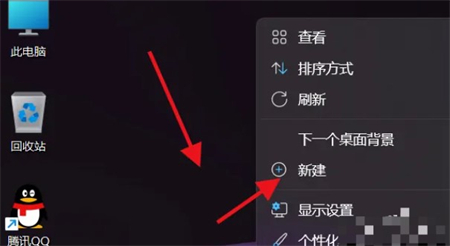
3、接着在新建项目中找到“文件夹”就可以新建文件夹了。
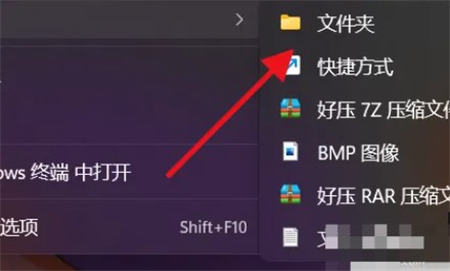
4、我们还可以直接在新建文件夹时设置文件夹的名称。

以上是如何在Win11上创建新文件夹?windows11怎么新建文件夹方法的详细内容。更多信息请关注PHP中文网其他相关文章!




